Hay varias ocasiones en las que necesitamos saber si el procesador de nuestro ordenador es de 32 bits o de 64 bits. Esto es necesario, por ejemplo, para saber si debemos instalar la versión de 32 o 64 bits de un determinado sistema operativo o para saber si un determinado programa será compatible con nuestro procesador. Los procesadores de 32 bits solo aceptan sistemas operativos de 32 bits, mientras que los procesadores de 64 bits son compatibles tanto con sistemas operativos de 32 como de 64 bits.
A continuación, las dos formas que conozco para averiguarlo.
Primera forma
Para saber de que tipo es nuestro procesador debemos entrar en el terminal y ejecutar lo siguiente:grep -o ' lm ' /proc/cpuinfo
Si nuestro procesador es de 64 bits nos devolverá una o más líneas (dependiendo del número de procesadores) con el contenido «lm». Si no devuelve nada es que nuestro procesador es de 32 bits.
Por ejemplo, para mi caso particular, me aparecen dos líneas con el contenido «lm». Esto significa que tengo un procesador de doble núcleo de 64 bits.
Segunda forma
Podemos hallarlo con el comando «lshw», que nos muestra cualquier información que necesitemos sobre el hardware de nuestro ordenador.Desde el terminal, si tienes Ubuntu instalado en español:
sudo lshw -C cpu | grep "anchura"
Sino funciona, es que la información de hardware está en inglés. Hazlo entonces de la siguiente manera:
sudo lshw -C cpu | grep "width"
Debe aparecerte algo como lo siguiente, donde se indica el número de bits:
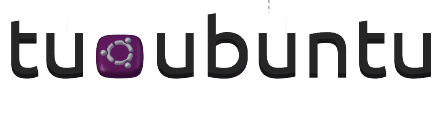

 20:06
20:06
 Unknown
Unknown



0 comentarios:
Publicar un comentario